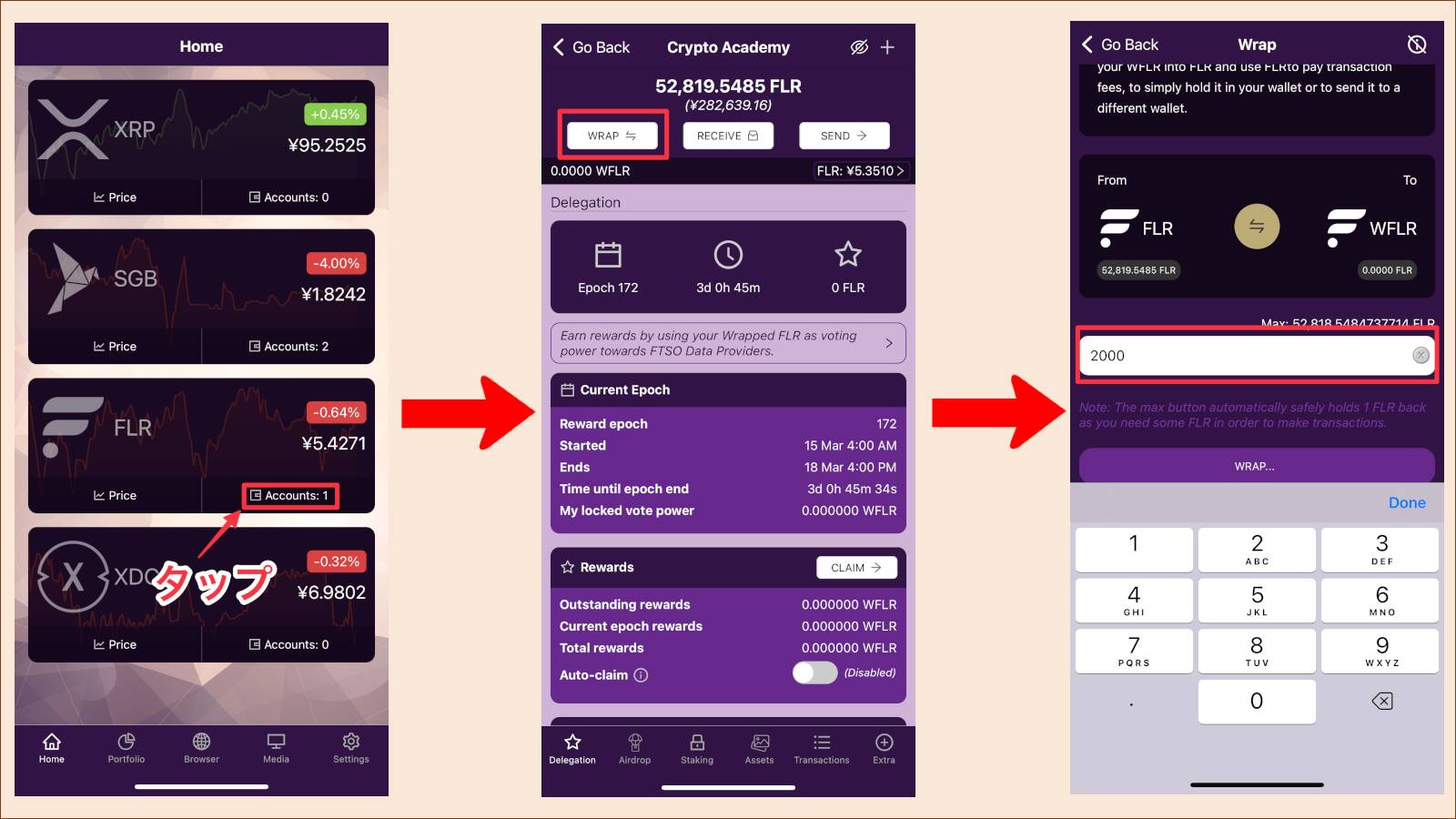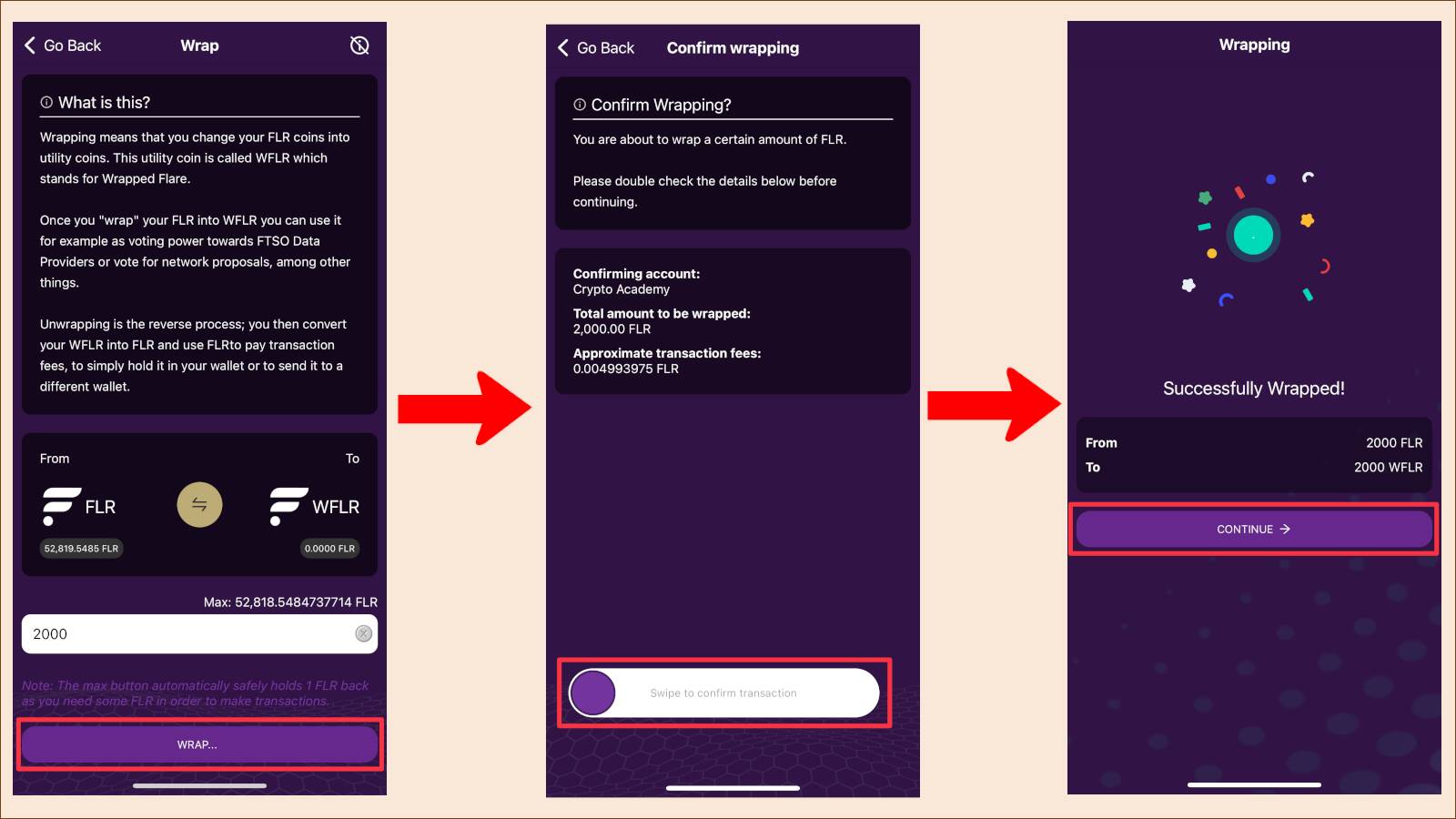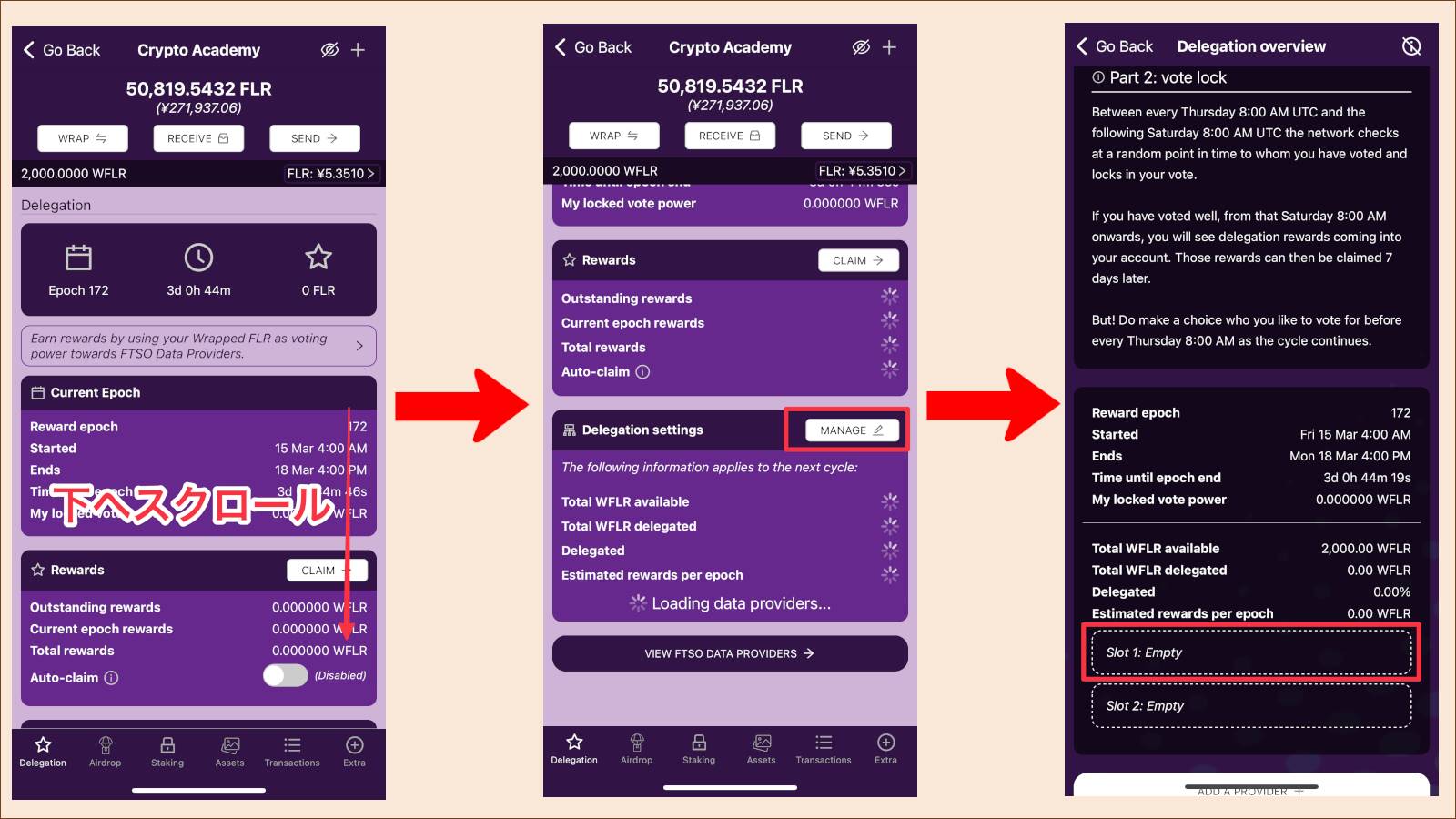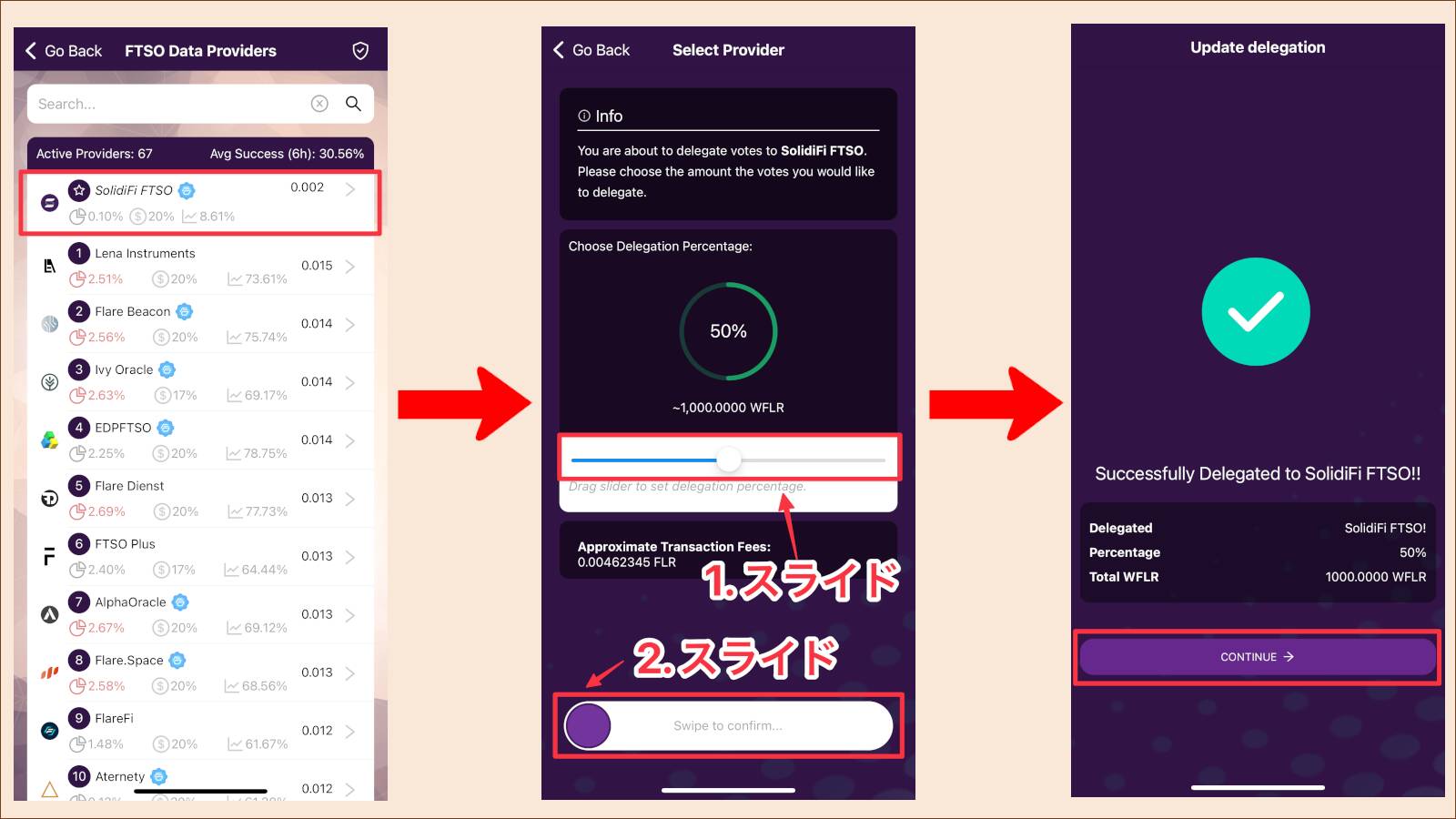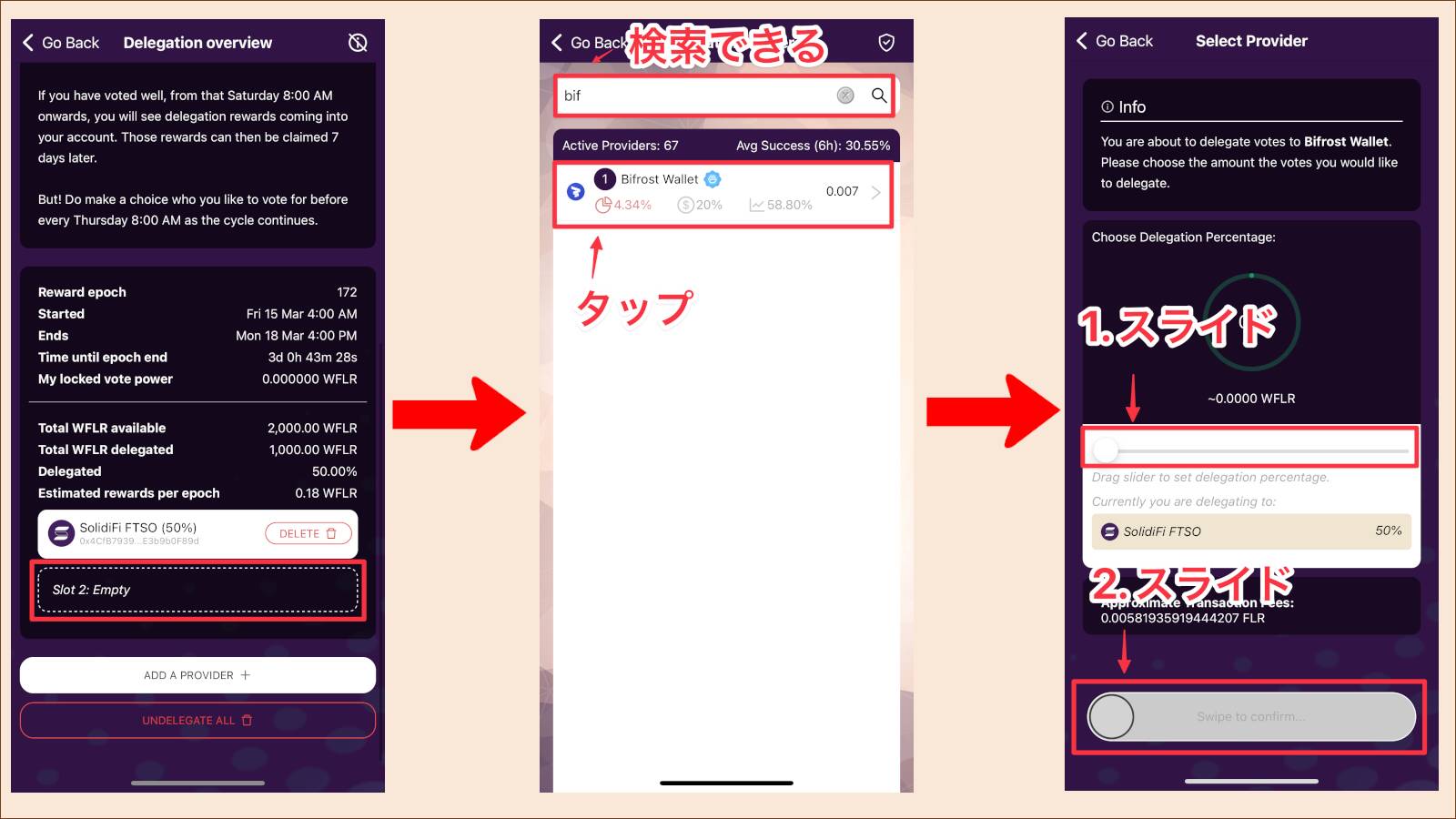概要
SolidiFiでFLRトークンのラップとデリゲートする方法の紹介です。
FLRトークンの取扱いが非常にわかりやすいウォレットの一つです。
まだまだ、FlareDropも継続しているし、わかりやすい方法でラップとデリゲートすることで安心感が出るのでぜひこの機会に!!
目次
SolidiFiでデリゲートする前提条件
SolidiFiの設定する必要がある
SolidiFiウォレットにFLRトークンを送金する必要がある
SolidiFiでFLRトークンのラップ
アプリ起動とFLRトークンのラップ開始
- 左画面
- SolidiFiのアプリを起動
- FLR項目の赤枠内にある「Account」をタップ
- 中央画面
- Wrapボタンをタップ
- 右画面
- FLRトークンをどのくらいWrapしたいのか数値を入力
- Doneの部分をタップ
FLRトークンのWrapping手続き
- 左画面
- 「Wrap」ボタンをタップ
- 中央画面
- 赤枠ボタンを左から右へスライド
- 右画面
- 「CONTINUE」ボタンをタップ
FLRトークンのデリゲート
デリゲートページ移動と一つ目のデリゲート選択
- 左画面
- 下へスクロール
- 中央画面
- 「Manage」ボタンをタップ
- 右画面
- 赤枠のEmptyをタップ
一つ目のデリゲート先の選定と割合
- 左画面
- FTSOの選択
- SolidiFiFTSOを選択(どれでもOKですがわからなければそのまま選択でお願いします。)
- 中央画面
- 上の赤枠は何%デリゲートするのか選択
- 設定が終われば下の赤枠を左から右にスライド
- 右画面
- 「CONTINUE」をタップ
2つ目のデリゲート先選定
- 左画面
- 2つ目のFTSOを選択
- 中央画面
- FTSOを選択(Bifrost Wallet)を選択しますがどれでも構いません。わからない方はサンプル通り選択願います。
- 右画面
- 上の赤枠は何%デリゲートするのか選択
- 設定が終われば下の赤枠を左から右にスライド
デリゲート完了
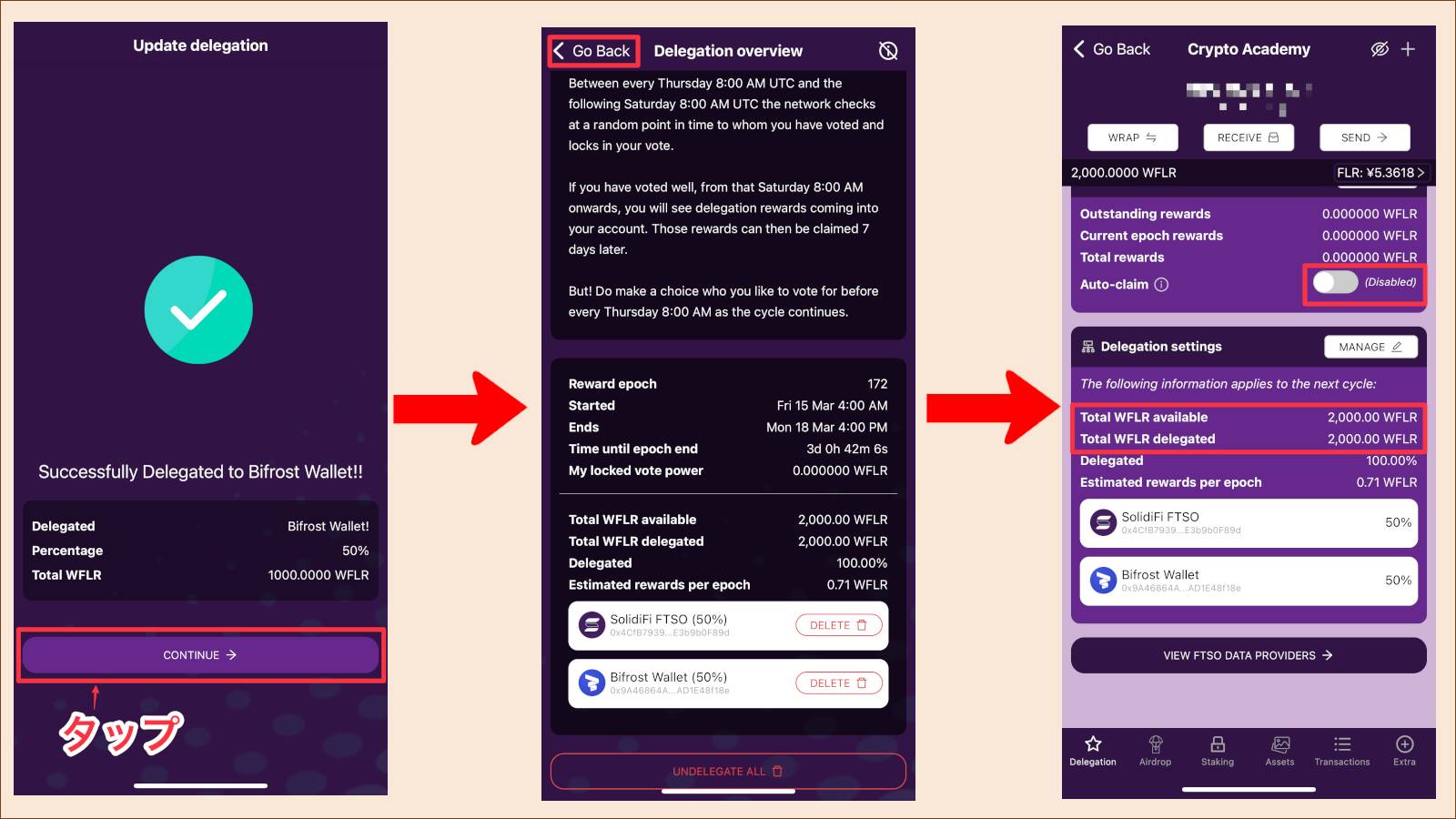
- 左画面
- 「CONTINUE」ボタンをタップ
- 中央画面
- 左上の「Go Back」をタップ
- 右画面
- 下の赤枠を見るとデリゲートできていることが確認できます。
- 上の赤枠は自動デリゲート報酬設定のボタンなのでタップ
自動でデリゲート報酬取得設定
自動デリゲート報酬移行設定へ
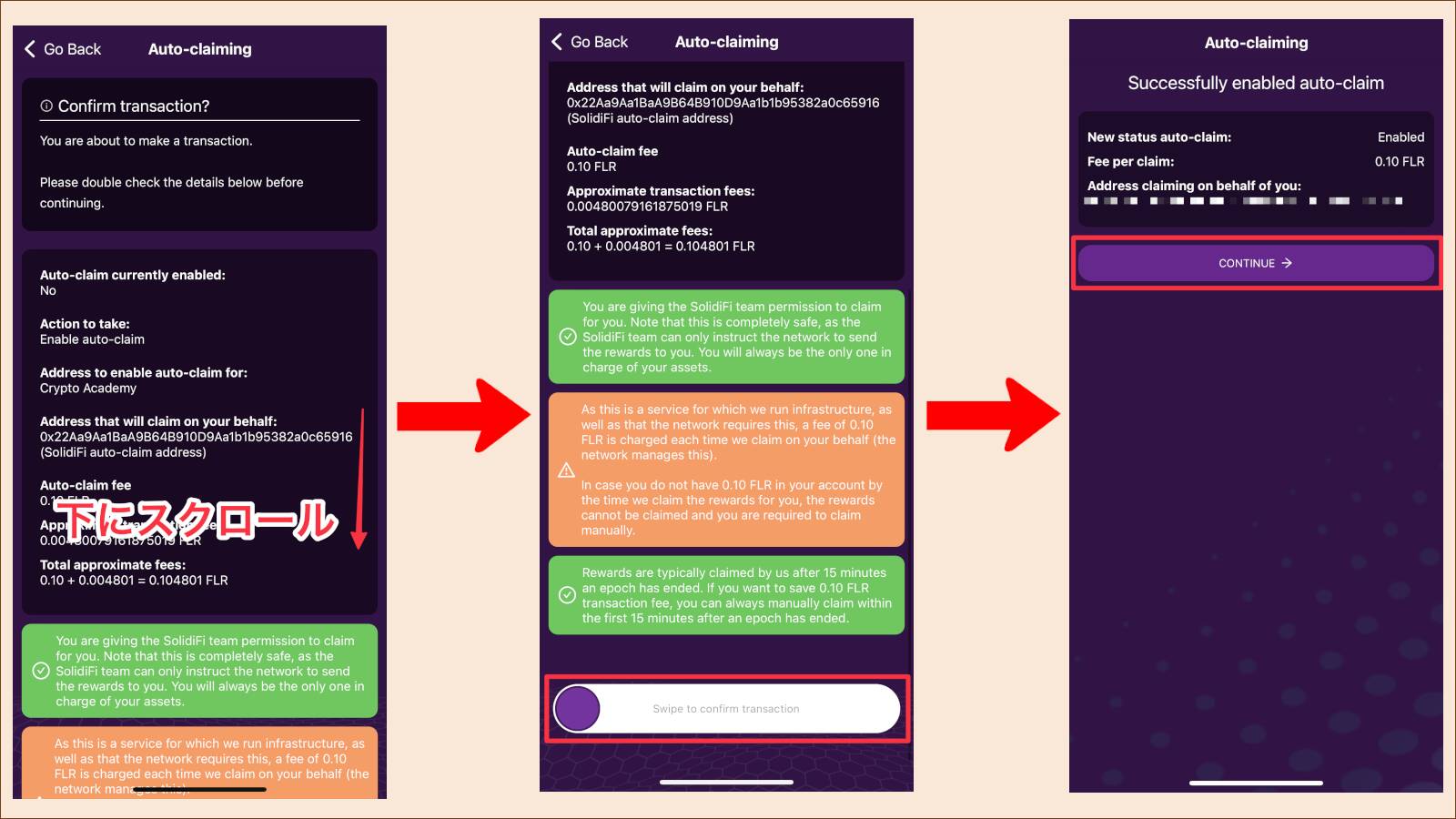
- 左画面
- 画面を下にスクロール
- 中央画面
- 赤枠を左から右にスライド
- 右画面
- 「CONTINUE」ボタンをタップ
自動デリゲート報酬取得設定完了
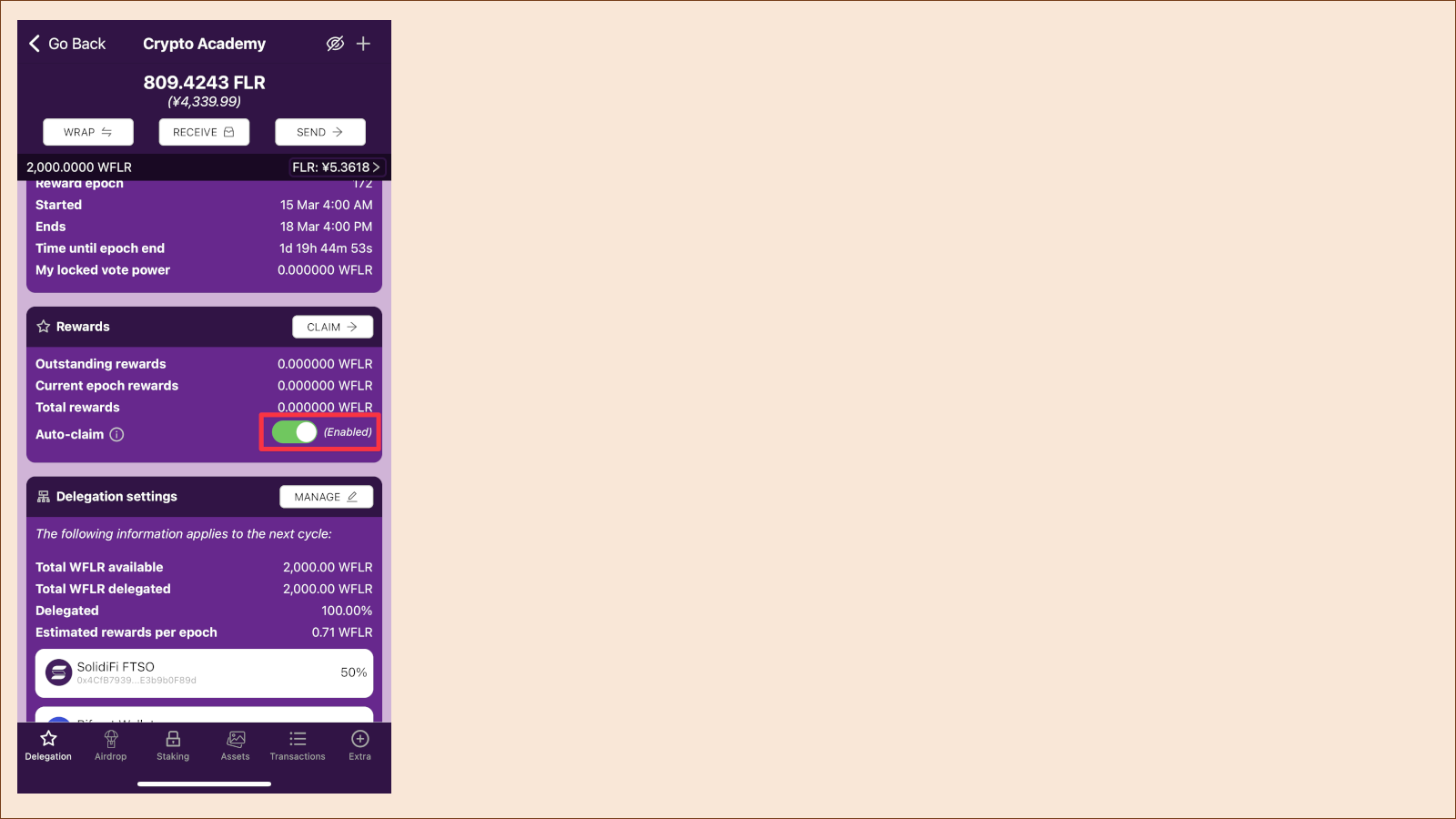
- 左画面
- 自動報酬取得設定完了
まとめ
FLRトークンに寄り添ったウォレットの一つです。ラップとデリゲートの仕方がわかりやすくかつ情報量が多いのはSolidiFiくらいですね。FLRトークンを取り扱うのであれば非常におすすめのウォレットです。